สุดยอด 2 วิธีในการตัดแต่งวิดีโอ TikTok ตามที่คุณต้องการ
TikTok เป็นแอปพลิเคชั่นแบบ go-to-video ซึ่งเป็นที่รู้จักสำหรับเนื้อหาวิดีโอสั้น ๆ เพื่อประสบการณ์การรับชมที่รวดเร็ว ด้วยเหตุนี้ ผู้สร้างจึงสามารถแบ่งปันวิดีโอที่มีความยาวจำกัดเท่านั้น ในสถานการณ์เช่นนี้ คุณควรตัดแต่งวิดีโอของคุณก่อนที่จะโพสต์ หากคุณมีความยาวเกินที่แนะนำ โชคดีที่ TikTok มีทริมเมอร์ในตัวที่ให้คุณตัดต่อวิดีโอที่คุณบันทึกหรืออัพโหลด
โพสต์นี้จะนำเสนอวิธีการตัดแต่งหรือ ตัดวิดีโอโดยใช้ TikTok และแอพพลิเคชั่นอื่นๆ โดยจะแบ่งปันคำแนะนำทีละขั้นตอนเพื่อสร้างวิดีโอที่น่าทึ่งโดยไม่ยุ่งยาก หลังจากอ่านโพสต์นี้แล้ว คุณสามารถตัดแต่งหรือตัดต่อวิดีโอได้อย่างมืออาชีพ
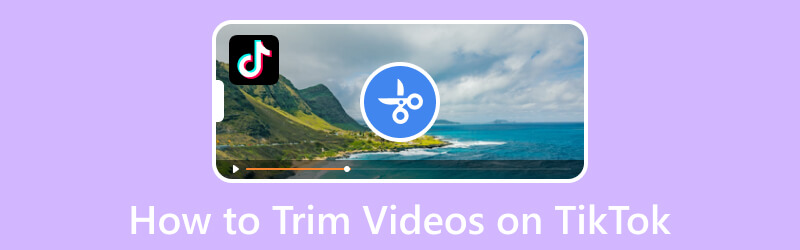
เนื้อหาของหน้า
ส่วนที่ 1 วิธีตัดแต่งวิดีโอบนคอมพิวเตอร์สำหรับ TikTok
หากคุณต้องการตัดแต่งวิดีโอบนเดสก์ท็อป Mac หรือ Windows คุณสามารถวางใจได้ Vidmore Video Converter. อินเทอร์เฟซที่เป็นมิตรต่อผู้ใช้ของโปรแกรมทำให้การนำทางง่ายขึ้นสำหรับผู้ใช้ครั้งแรกและมืออาชีพ โปรแกรมนี้มีชุดเครื่องมือหลายอย่างที่เป็นประโยชน์สำหรับการตัดต่อวิดีโอขั้นสูง หนึ่งในเครื่องมือที่มีอยู่คือ Video Trimmer ซึ่งคุณสามารถใช้สำหรับตัดแต่งหรือตัดวิดีโอให้ได้ความยาวที่เหมาะสม ช่วยให้คุณสามารถตัดแต่งโดยตรงจากไทม์ไลน์โดยใช้แถบเลื่อนและตั้งเวลาเฉพาะโดยใช้สองตัวเลือก นอกจากนั้น คุณสามารถใช้เอฟเฟ็กต์เฟดกับวิดีโอของคุณเป็นช็อตเปิดหรือทรานซิชัน โปรแกรมนี้เป็นโปรแกรมระดับสูงที่ใช้งานง่ายและปรับปรุงวิดีโอของคุณ
- ตัวตัดวิดีโอในตัวที่สามารถลดความยาวของวิดีโอได้
- ให้บริการสร้าง MV, สร้างวิดีโอคอลลาจ และฟังก์ชั่นอื่นๆ
- ประกอบด้วยเครื่องมือและเอฟเฟ็กต์มากมายในการตัดต่อวิดีโอ
- รองรับรูปแบบไฟล์มีเดียยอดนิยมต่างๆ

ด้านล่างนี้เป็นคำแนะนำในการเรียนรู้วิธีตัดแต่งวิดีโอบนเดสก์ท็อปสำหรับ TikTok โดยใช้ Vidmore Video Converter:
ขั้นตอนที่ 1. ดาวน์โหลดและติดตั้ง Vidmore Video Converter
ดาวน์โหลดโปรแกรมจากเว็บไซต์อย่างเป็นทางการ หลังจากนั้น ติดตั้ง และทำตามการตั้งค่าของโปรแกรมบนอุปกรณ์เดสก์ท็อปของคุณ
ขั้นตอนที่ 2 เลือกเครื่องตัดวิดีโอ
เมื่อคุณเปิดโปรแกรม ไปที่แท็บ Toolbox ค้นหา เครื่องตัดแต่งวิดีโอแล้วคลิก เป็นเครื่องมือหลักในการตัดแต่งหรือตัดวิดีโอของคุณตามความยาวที่คุณต้องการ
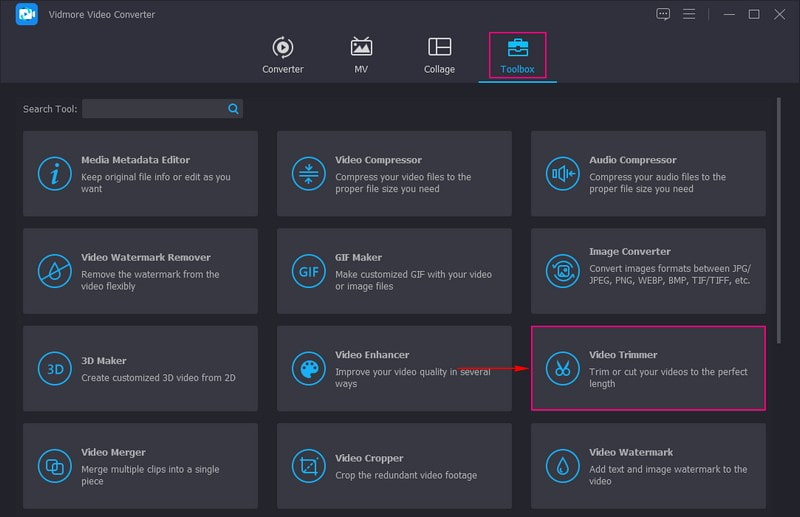
ขั้นตอนที่ 3 เพิ่มวิดีโอไปยัง Video Trimmer
กดปุ่ม (+) ลงชื่อเข้าใช้บนหน้าจอของคุณเพื่อเปิดโฟลเดอร์ของคอมพิวเตอร์ จากนั้นเลือกวิดีโอที่คุณต้องการตัดความยาวของระยะเวลา
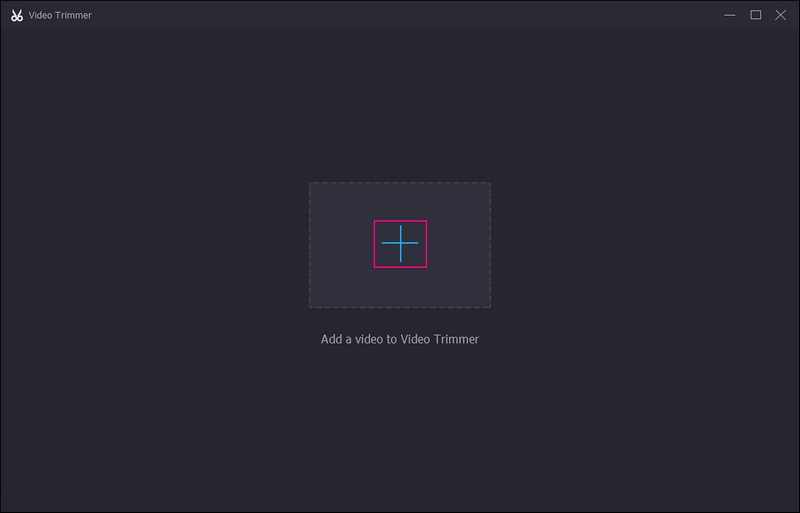
ขั้นตอนที่ 4 ตัดแต่งความยาววิดีโอ
คุณจะถูกนำไปยังส่วนการตัดแต่งหลัก ซึ่งวิดีโอของคุณจะเล่นบนหน้าจอแสดงตัวอย่าง มุ่งหน้าสู่ เส้นเวลา ด้านล่างหน้าจอแสดงตัวอย่างแล้วลากแถบเลื่อนไปยังส่วนที่จำเป็นของวิดีโอของคุณ ส่วนที่ไฮไลต์คือส่วนที่จะถูกทิ้งไว้ในวิดีโอ ในขณะที่ส่วนที่ไม่ได้ไฮไลต์จะถูกละไว้ในวิดีโอ
นอกจากนั้น คุณสามารถป้อนเวลาที่กำหนดใน ตั้งค่าเริ่มต้น และ ตั้งค่าตัวเลือกสิ้นสุด. นอกจากนี้ ให้ใส่เครื่องหมายถูกที่ จางหายไปใน และ จางหายไป หากคุณต้องการเพิ่มเอฟเฟ็กต์จางลงในวิดีโอของคุณ
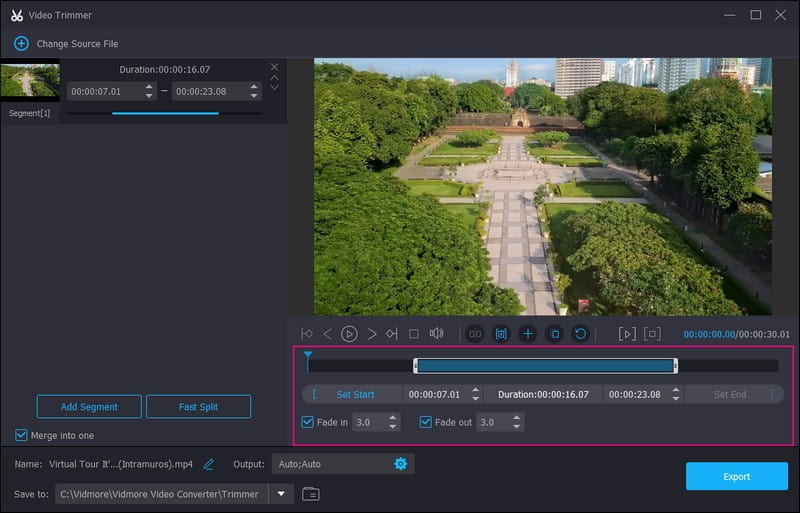
ขั้นตอนที่ 5 ส่งออกวิดีโอที่ตัดแต่งแล้ว
เมื่อพอใจกับความยาวของวิดีโอแล้ว ให้แตะ ส่งออก ปุ่มและวิดีโอของคุณจะถูกบันทึกลงในโฟลเดอร์ของคอมพิวเตอร์ หลังจากนั้น คุณสามารถโพสต์วิดีโอที่ตัดต่อแล้วของคุณไปยังแอปพลิเคชัน TikTok
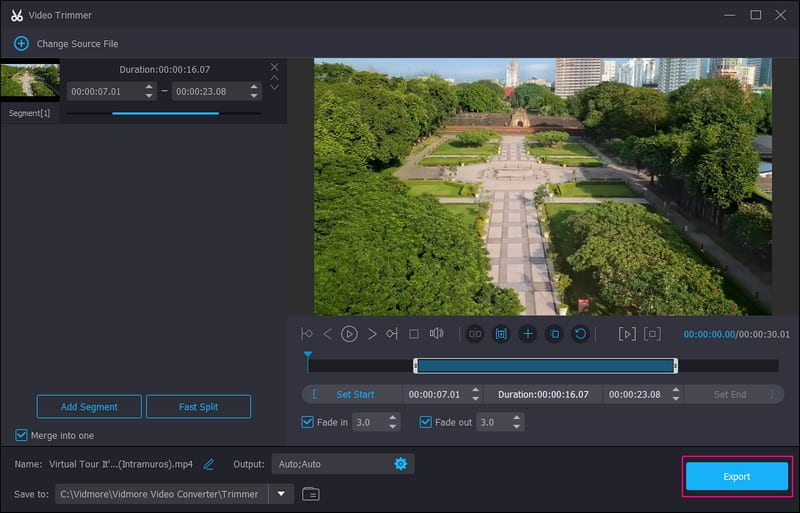
ส่วนที่ 2 วิธีตัดแต่งวิดีโอบนโทรศัพท์ Android สำหรับ TikTok
หากคุณต้องการตัดความยาวของวิดีโอโดยใช้แอปพลิเคชันมือถือ คุณสามารถไว้วางใจ Vid.Fun ได้ มีตัวเลือกการแก้ไขในตัว รวมถึงตัวเลือกการตัด ทำให้ผู้ใช้สามารถย่อความยาวของวิดีโอได้ มีขั้นตอนการตัดแต่งที่ไม่ซับซ้อน โดยคุณจะต้องลากแถบเลื่อนจากส่วนที่จำเป็นเท่านั้น หลังจากนั้น แอปพลิเคชันจะทำการตัดแต่งวิดีโอให้คุณ นอกจากนี้ยังรองรับรูปแบบวิดีโอหลายรูปแบบ รวมถึงรูปแบบที่รองรับของ TikTok ซึ่งได้แก่ MP4 และ MOV
ด้านล่างนี้เป็นขั้นตอนของการตัดแต่งวิดีโอ TikTok โดยใช้ Vid.Fun:
ขั้นตอนที่ 1. ดาวน์โหลดและติดตั้งแอปพลิเคชันโดยใช้โทรศัพท์ Android ของคุณ หลังจากนั้นให้ดำเนินการเปิดแอปพลิเคชัน
ขั้นตอนที่ 2. คลิก ตัด ตัวเลือกจากอินเทอร์เฟซ จากนั้น เลือกวิดีโอที่คุณต้องการลดความยาว
ขั้นตอนที่ 3. ลากตัวเลื่อนซ้ายหรือขวาจากส่วนที่คุณต้องการคงไว้จากวิดีโอ
ขั้นตอนที่ 4. เมื่อเสร็จแล้วให้คลิกที่ ส่งออก เพื่อบันทึกวิดีโอของคุณในเวอร์ชันที่ตัดต่อแล้ว ซึ่งคุณจะโพสต์ไปยังแพลตฟอร์ม
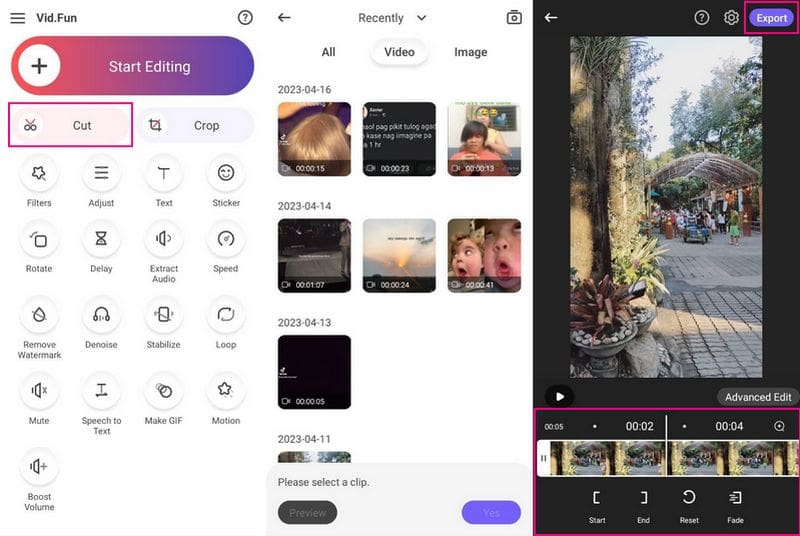
ส่วนที่ 3 วิธีตัดแต่งวิดีโอโดยใช้ TikTok
ส่วนนี้จะนำเสนอรายละเอียดวิธีการตัดแต่งวิดีโอบน TikTok จากวิดีโอที่บันทึกและอัปโหลด คุณจะเข้าใจขั้นตอนการตัดแต่งด้วยสองสิ่งนี้ ดำเนินการตามข้อมูลต่อไปนี้โดยไม่ต้องกังวลใจอีกต่อไป
1. วิธีตัดแต่งวิดีโอที่บันทึกบน TikTok
ขั้นตอนที่ 1. เปิดแอปพลิเคชัน TikTok โดยใช้อุปกรณ์มือถือของคุณ เมื่อเปิดแล้ว ให้แตะปุ่ม (+) ลงชื่อที่ด้านล่างฟีดของคุณ
ขั้นตอนที่ 2. ตอนนี้คุณถูกนำไปยังส่วนการบันทึก ซึ่งคุณจะเห็นตัวเลือกการแก้ไขทางด้านขวา ถือ บันทึก ปุ่มเพื่อบันทึกเนื้อหาวิดีโอที่คุณต้องการแบ่งปันกับผู้ชมเป้าหมายของคุณ หลังจากนั้นคลิก เครื่องหมายถูก ไอคอนเพื่อเลื่อนไปยังหน้าถัดไป
ขั้นตอนที่ 3. คุณกลับมาอีกครั้งในส่วนของการบันทึก ตอนนี้คลิก ปรับคลิป ตัวเลือกจากตัวเลือกการแก้ไขทางด้านขวามือ จากนั้น ใช้แถบเลื่อนสีแดงที่ด้านล่างเพื่อปรับเนื้อหาของคุณ ส่วนที่ไฮไลท์จะยังคงอยู่ ส่วนส่วนที่ไม่ได้ไฮไลท์จะถูกละทิ้งไป
ขั้นตอนที่ 4. เมื่อพอใจกับความยาววิดีโอแล้ว ให้กด บันทึก ปุ่มที่ด้านขวาบนของหน้าจอ
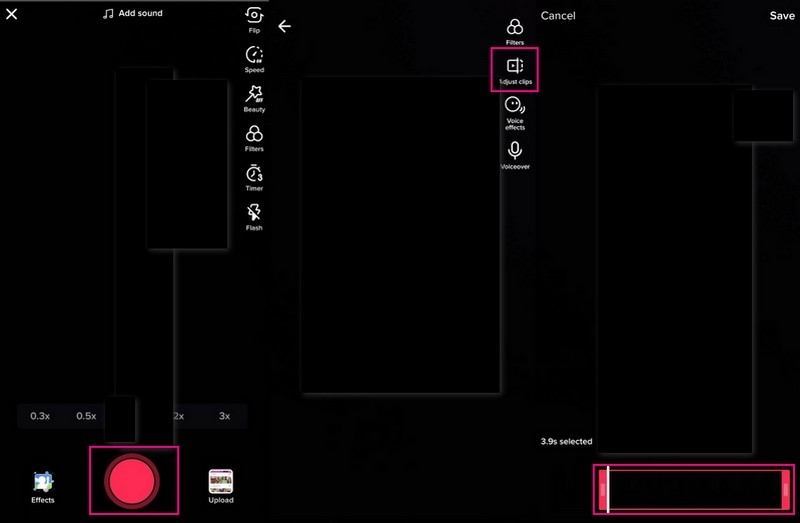
2. วิธีตัดแต่งวิดีโอที่อัปโหลดบน TikTok
ขั้นตอนที่ 1. เปิดแอปพลิเคชัน TikTok โดยใช้สมาร์ทโฟนของคุณ กด (+) ที่ด้านล่างของหน้าจอเมื่อเปิด
ขั้นตอนที่ 2. คุณจะถูกนำไปที่ส่วนการบันทึกและไปที่ ที่อัพโหลด ปุ่มเพื่อเปิดแกลเลอรี่สื่อในโทรศัพท์ของคุณ เลือกวิดีโอคลิปที่คุณต้องการอัปโหลดบนแพลตฟอร์ม เมื่อเสร็จแล้วให้กดปุ่ม ต่อไป ปุ่มเพื่อเลื่อนไปยังหน้าถัดไป
ขั้นตอนที่ 3. ลากแถบเลื่อนสีแดงจากซ้ายไปขวาที่ด้านล่างของหน้าจอเพื่อตัดแต่งคลิปวิดีโอของคุณ หลังจากนั้นส่วนที่ไม่ได้ไฮไลท์จะถูกตัดออก และส่วนที่ไฮไลท์จะเหลืออยู่ในวิดีโอ
ขั้นตอนที่ 4. เมื่อพอใจกับความยาวของวิดีโอแล้ว ให้แตะ ต่อไป ปุ่มที่ด้านบนขวาของหน้าจอ หลังจากนั้น คุณสามารถเพิ่มข้อความ เพลง เอฟเฟ็กต์ และอื่นๆ เพื่อปรับปรุงการนำเสนอวิดีโอของคุณ
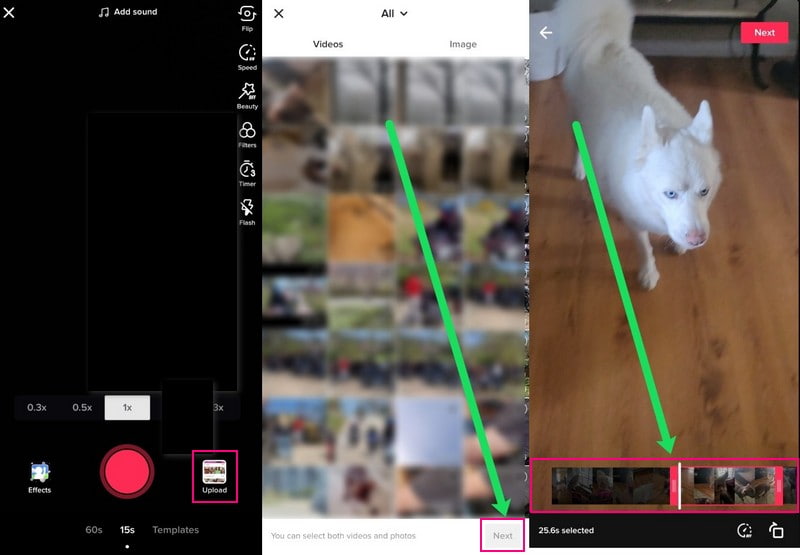
ส่วนที่ 4 คำถามที่พบบ่อยเกี่ยวกับฟีเจอร์การตัดแต่งของ TikTok
เหตุใดจึงต้องตัดแต่งวิดีโอ
การตัดแต่งเป็นสิ่งสำคัญเพื่อให้แน่ใจว่าวิดีโอของคุณเริ่มต้นอย่างรวดเร็ว ด้วยวิธีนี้ คุณจะรักษาความสนใจของผู้ชมไว้ได้ ระยะเวลา 5 ช่วงแรกของวิดีโอคือช่วงที่คุณดึงดูดผู้ชมให้ติดตามทุกสิ่งที่คุณแสดง
วิดีโอที่สั้นกว่าทำได้ดีกว่าบน TikTok หรือไม่
TikTok เป็นที่รู้จักในด้านเนื้อหาวิดีโอแบบสั้น ซึ่งทำให้เป็นที่ชื่นชอบมากกว่าในแพลตฟอร์มโซเชียลมีเดียอื่นๆ ตามฉันทามติ วิดีโอที่สั้นกว่าทำงานได้ดีกว่าและมักจะรับชมโดยผู้ใช้แพลตฟอร์มจำนวนมาก ขอแนะนำให้ติดวิดีโอที่สั้นกว่าบนแพลตฟอร์ม
เหตุใดฉันจึงใช้ฟีเจอร์ตัดแต่งบน TikTok ไม่ได้
คุณไม่สามารถตัดแต่งวิดีโอของคุณบน TikTok ได้เนื่องจากแพลตฟอร์มไม่ต้องการให้คุณสร้างวิดีโอให้สั้นลง ความยาววิดีโอมาตรฐานอยู่ที่ประมาณ 15 วินาที ผู้ใช้จึงไม่รู้สึกเบื่อและหยุดดู หากคุณกำลังแก้ไขวิดีโอและไม่พบตัวเลือก "ปรับคลิป" นั่นเป็นเพราะวิดีโอของคุณสั้นเกินไปที่จะตัดแต่ง
สรุป
คุณได้เรียนรู้ วิธีตัดวิดีโอบน TikTok เพื่อให้เป็นไปตามข้อกำหนดความยาวของวิดีโอสำหรับการอัปโหลดบน TikTok เนื่องจากการจำกัดระยะเวลา คุณสามารถใช้ทริมเมอร์ในตัวของแพลตฟอร์มเพื่อทำให้วิดีโอของคุณสั้นลงได้ คุณยังสามารถใช้โปรแกรมตัดต่อวิดีโอระดับมืออาชีพ - Vidmore Video Converter เพื่อตัดแต่งวิดีโอของคุณตามความยาวที่คุณต้องการ นอกจากนั้น ยังมีคุณสมบัติเพิ่มเติมมากมายที่เป็นประโยชน์สำหรับการตัดต่อวิดีโอขั้นสูง ด้วยสิ่งนี้ คุณสามารถอัปโหลดวิดีโอบน TikTok ที่สวยงามและล่อตาล่อใจได้


